Se ti trovi nell’ecosistema Kindle, le evidenziazioni e le note del tuo libro verranno sincronizzate tra tutti i tuoi dispositivi. Ma per quanto riguarda i libri senza DRM? E se desideri esportare tutte le evidenziazioni e le note da un libro a un’app per appunti?
Ci sono due modi per farlo. Se acquisti ebook dal negozio Kindle, verrà eseguito automaticamente il backup di tutte le evidenziazioni e note dal tuo account Kindle. Puoi recuperarli in qualsiasi momento.
Se hai l’abitudine di trasferire manualmente libri senza DRM sul tuo Kindle, dovrai prendere una strada diversa. Il tuo Kindle ha un file di testo in esecuzione in cui memorizza tutte le evidenziazioni e le note di ogni libro in ordine cronologico. Se hai intenzione di vendere il tuo Kindle, dovresti prima fare un backup di questo file.
Diamo un’occhiata a entrambi i metodi di seguito.
Come scaricare contenuti in evidenza dal tuo account Kindle
Vai al Pagina Notebook Kindle. Qui vedrai un elenco di tutti i libri con evidenziazioni e note nella barra laterale sinistra. Fai clic su un libro e vedrai i punti salienti e le note allegate. Puoi anche fare clic sul menu a discesa qui per creare una nota per qualsiasi momento saliente.

Se vuoi semplicemente fare riferimento alle note in un secondo momento o desideri copiare e incollare alcuni dei punti salienti dalle note, puoi farlo da questa pagina.
Se desideri scaricare una copia dei tuoi momenti salienti e salvarli per l’utilizzo offline, puoi utilizzare il bookmarklet gratuito Bookcision.
Innanzitutto, apri il file Pagina di Bookcision in Chrome o Firefox (manca il supporto ai bookmarklet in Safari su Mac, per non dire altro).
Quindi, fare clic in attesa sul pulsante che dice “Trascina nella barra dei segnalibri” e trascinarlo sulla barra dei segnalibri, sotto la barra degli URL. Se non vedi la barra dei Preferiti, utilizza la scorciatoia “Maiusc + Comando + B” su Mac o “Maiusc + Ctrl + B” su Windows.
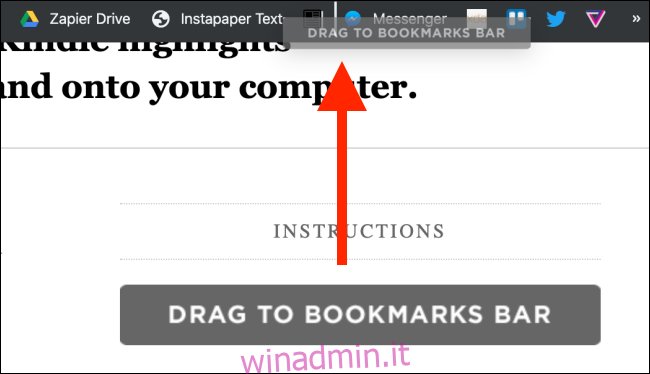
Ora, seleziona un libro dalla pagina Notebook Kindle e fai clic sul segnalibro “Bookcision”.
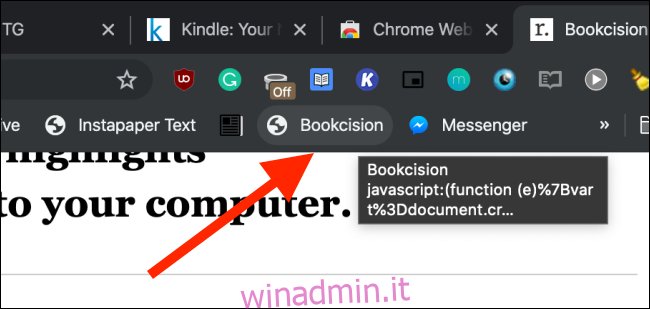
Vedrai un nuovo popup nella pagina. Questo elencherà tutti i punti salienti e le note del libro. Vedrai un pratico pulsante “Copia negli Appunti”. Puoi fare clic su di esso per copiare rapidamente il testo.
Fare clic sul pulsante a discesa accanto a “Download” e selezionare “Come testo normale” per scaricare tutti i punti salienti e le note in un semplice file di testo.
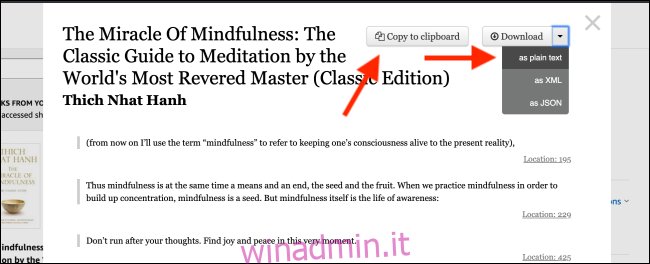
Quando apri il file scaricato, troverai i punti salienti insieme al numero di pagina all’interno del libro specificato.
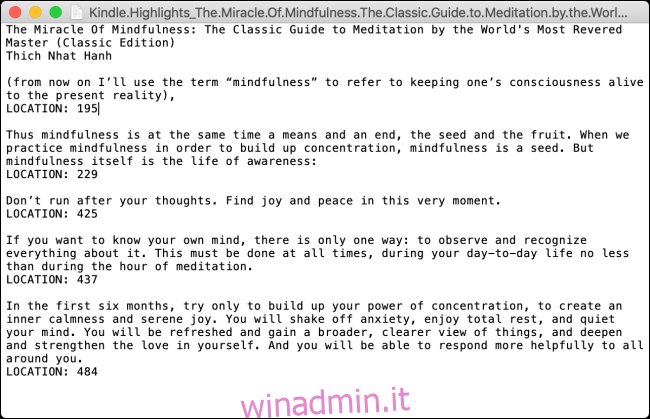
Ora puoi salvare le note offline, inviarle via email a te stesso o incollarle nella tua app per prendere appunti preferita.
Come esportare i momenti salienti dall’archivio Kindle
Se hai finito per eliminare un ebook senza DRM dal tuo dispositivo Kindle, non preoccuparti, le evidenziazioni e le note saranno ancora disponibili nel file “My Clippings.txt” sul tuo Kindle.
Ogni Kindle, inclusa la prima generazione, conserva un file in esecuzione di tutte le evidenziazioni e le note che hai scritto. Questa funzione è disponibile solo sui lettori di ebook Kindle e non sui tablet Kindle Fire o per le app Kindle.
Innanzitutto, collega il tuo Kindle al tuo Mac o PC Windows utilizzando il cavo USB fornito. Ora vai su Finder sul tuo Mac o Esplora file sul tuo PC e apri la directory dei file “Kindle”. Vai alla cartella “Documenti”.
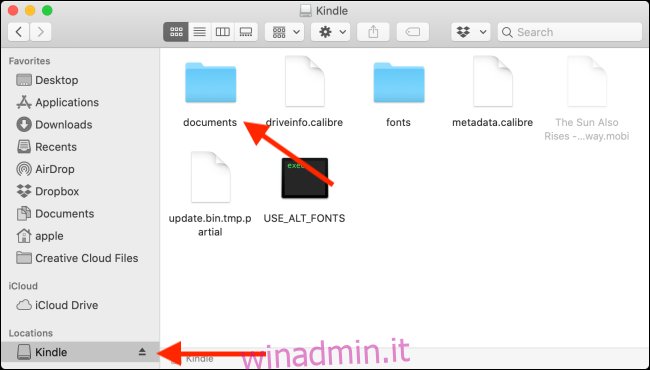
Qui, cerca il file “My Clippings.txt” e fai doppio clic sul documento per aprirlo nell’app di modifica del testo predefinita.
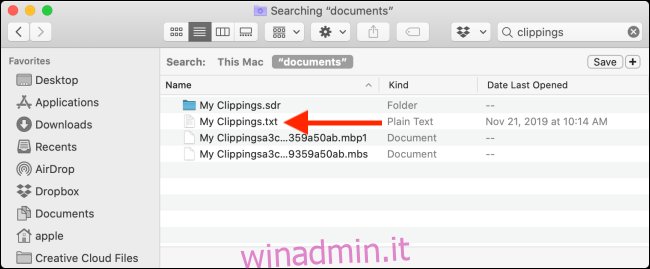
Troverai un lungo elenco di tutti i punti salienti e le note che hai mai scritto sul tuo Kindle. A seconda di quanto tempo utilizzi il Kindle, l’elenco può essere lungo.
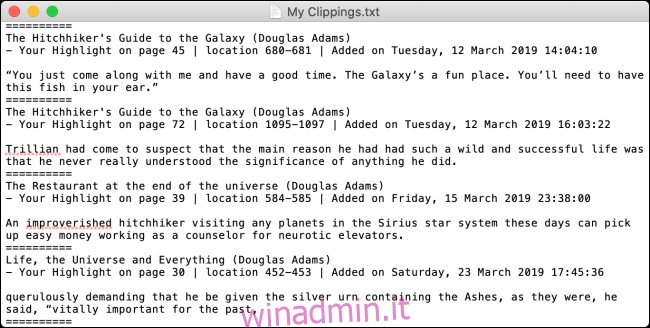
Anche se è solo un file di testo, le evidenziazioni e le note sono organizzate in modo ragionevole. Ogni evidenziazione o nota menziona il nome del libro, la data e l’ora del momento saliente e la posizione del libro.
Per trovare i momenti salienti di un particolare libro, tutto ciò che devi fare è andare alla barra “Cerca” e cercare il nome del libro.
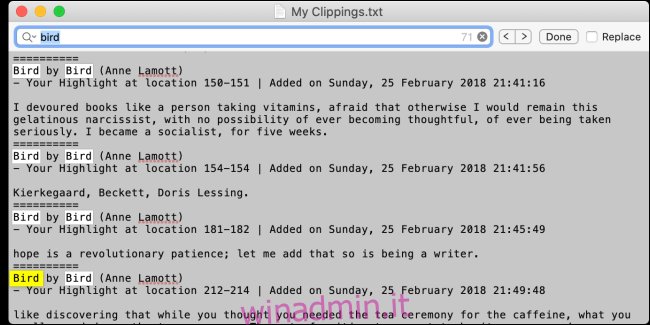
Una volta trovati i punti salienti, puoi scegliere di copiarli e incollarli nella tua app per prendere appunti o in un file di documento diverso.

